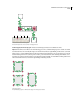Operation Manual
189
VERWENDEN VON ADOBE ILLUSTRATOR CS4
Malen
Illustrator fasst die Komponenten des umgewandelten Pfades in einer Gruppe zusammen. Die Gruppe umfasst
daraufhin einen Pfad und eine Untergruppe mit den Pinselkonturen.
Erstellen oder Ändern von Pinseln
Sie können neue Kalligrafie-, Spezial-, Bild- und Musterpinsel basierend auf eigenen Einstellungen erstellen. Bei
Spezial-, Bild- und Musterpinseln müssen Sie zuerst das zu verwendende Bildmaterial erstellen. Beachten Sie beim
Erstellen von Bildmaterial für Pinsel die folgenden Richtlinien:
• Das Bildmaterial kann keine Verläufe, Angleichungen, andere Pinselkonturen, Gitterobjekte, Bitmapbilder,
Diagramme, platzierte Dateien oder Masken enthalten.
• Bei Bild- und Musterpinseln kann das Bildmaterial keinen Text enthalten. Soll ein Pinselkontureffekt mit Text
erzielt werden, wandeln Sie den Text in einen Pfad um und erstellen Sie mit der Kontur einen Pinsel.
• Erstellen Sie bei Musterpinseln bis zu fünf Musterelemente (abhängig von der Pinselkonfiguration) und fügen Sie
die Elemente dem Farbfeldbedienfeld hinzu.
Siehe auch
„Wissenswertes zu Mustern“ auf Seite 210
„Erstellen von Eckmusterelementen für Pinselmuster“ auf Seite 214
Erstellen eines Pinsels
1 Wählen Sie bei Spezial- und Bildpinseln das gewünschte Bildmaterial aus. Sie können, falls gewünscht, bei
Musterpinseln das Bildmaterial für das Kantenelement auswählen.
2 Klicken Sie im Pinselbedienfeld auf die Schaltfläche „Neuer Pinsel“ . Alternativ können Sie auch das
ausgewählte Bildmaterial auf das Pinselbedienfeld ziehen.
3 Wählen Sie die Pinselart aus, die Sie erstellen möchten, und klicken Sie auf „OK“.
4 Geben Sie im Dialogfeld „Pinseloptionen“ einen Namen für den Pinsel ein, legen Sie die Pinseloptionen fest und
klicken Sie auf „OK“.
Ändern eines Pinsels
• Um die Optionen für einen Pinsel zu ändern, doppelklicken Sie im Pinselbedienfeld auf den gewünschten Pinsel.
Legen Sie die gewünschten Optionen fest und klicken Sie auf „OK“. Wenn das aktuelle Dokument Pinselpfade
enthält, die auf dem geänderten Pinsel basieren, wird eine Meldung angezeigt. Klicken Sie auf „Auf Konturen
anwenden“, um auch vorhandene Konturen zu ändern. Klicken Sie auf „Konturen beibehalten“, um vorhandene
Konturen unverändert zu lassen und den geänderten Pinsel nur auf neue Konturen anzuwenden.
• Soll Bildmaterial geändert werden, das von einem Spezial-, Bild- oder Musterpinsel verwendet wird, ziehen Sie den
Pinsel auf das Bildmaterial und nehmen Sie die gewünschten Änderungen vor. Ziehen Sie den geänderten Pinsel
anschließend bei gedrückter Alt- (Windows) bzw. Wahltaste (Mac OS) auf den Original-Pinsel im
Pinselbedienfeld.
• Soll ein mit Pinselkonturen versehener Pfad bearbeitet werden, ohne dass der entsprechende Pinsel aktualisiert
wird, markieren Sie den Pfad und klicken Sie im Pinselbedienfeld auf die Schaltfläche „Optionen für ausgewähltes
Objekt“ .